حل خطأ عملية Android Acore
يحدث خطأ "Process Acore" ، الذي أصبح مصدر إزعاج لمستخدمي Android ، لأسباب عديدة.

يجلب خطأ Process Acore الذي يواجهه العديد من مستخدمي Android العديد من الأخطاء. يمكن أن يختفي هذا الخطأ فجأة ويظهر بشكل سحري مرة أخرى ، مما يجعلك متعبًا. مستخدمو Android الذين يتجاهلون الخطأ ويستمرون في المتابعة دون معرفة أنهم سيواجهون أخطاء مختلفة في المستقبل.
لذلك ، يكاد يكون من المستحيل استخدام الهاتف دون أي مشاكل. عادةً ما يحدث خطأ في المعالجة كل بضع ثوانٍ أثناء إجراء مكالمة هاتفية أو حذف شخص من جهات الاتصال.
لماذا أتلقى خطأ Acore في عملية Android؟
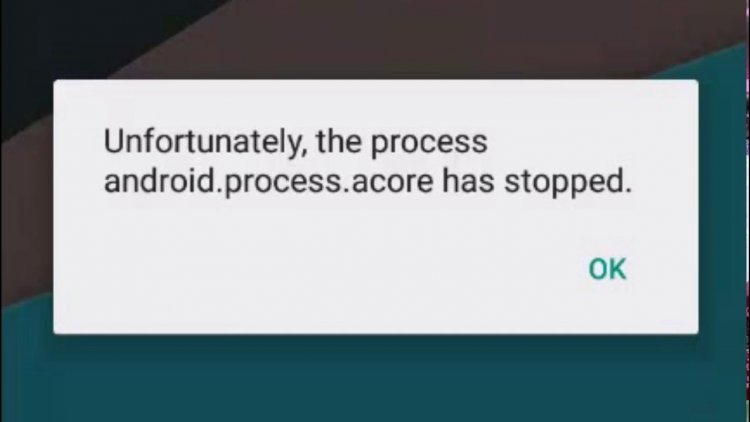
إن معرفة سبب حصولنا على خطأ Android Procces Acore سيساعدنا على التعافي من الأخطاء المختلفة من خلال إعطائنا استعدادًا أوليًا. الأسباب الرئيسية التي تجعلنا نواجه خطأ Android Procces Acore مذكورة على النحو التالي ؛
- يمكن أن يكون خطأ في تثبيت ROM.
- قد يتعطل النظام.
- قد يكون الهاتف مصابًا بفيروس.
- قد لا يكون لديك مساحة تخزين كافية.
- قد يكون تحديث Android الخاص بك مفقودًا أو مثبتًا بشكل غير صحيح.
- قد لا يكون متوافقًا مع إصدار نظام التشغيل Android.
- قد لا يتم تثبيت برنامج نظام التشغيل بشكل صحيح.
أعلاه ، قمنا بإدراج المشكلات التي يمكن أن تسبب خطأ Android Procces Acore. يمكنك العثور على الحل من خلال التحقق من المشكلات التي قمنا بإدراجها على هاتفك. إذا كنت لا تعرف بالضبط كيفية التعامل مع هذه المشكلة ، فيمكننا الانتقال إلى الموضوع أدناه.
كيف يمكنني إصلاح خطأ Acore في عملية Android؟
يمكننا إيجاد الحل لخطأ Android Process Acore باتباع الاقتراحات الواردة أدناه.
مسح ذاكرة التخزين المؤقت لتطبيق جهات الاتصال
عادةً ما يحدث هذا الخطأ بسبب تطبيق جهات الاتصال ، لذا فإن مسح ذاكرة التخزين المؤقت لتطبيق جهات الاتصال يمكن أن يحل المشكلة.
- أولاً ، قم بعمل نسخة احتياطية من جهات الاتصال في الدليل.
- افتح قائمة الإعدادات.
- افتح موقع التخزين عن طريق تحديد جهات الاتصال أو تطبيق جهات الاتصال.
- ثم انقر فوق مسح ذاكرة التخزين المؤقت ومسح البيانات.
إذا استمرت المشكلة بعد هذا الإجراء ، فلننتقل إلى اقتراحنا الآخر.
استعادة الهاتف إلى إعدادات المصنع
إذا لم ينجح الاقتراح أعلاه بأي شكل من الأشكال ، فستؤدي استعادة إعدادات المصنع للهاتف إلى توفير حلول للعديد من الأخطاء.
- بادئ ذي بدء ، نحتاج إلى عمل نسخة احتياطية من هاتفنا بالكامل. قم بعمل نسخة احتياطية من هاتفك حيث سيتم حذف جميع البيانات عندما نقوم بإعادة ضبط الهاتف.
- بعد إجراء عمليات النسخ الاحتياطي لدينا ، افتح قائمة الإعدادات.
- انقر فوق خيار النسخ الاحتياطي وإعادة التعيين أدناه.
- في القائمة التي تفتح ، انقر على إعادة تعيين بيانات المصنع.
- أعد ضبط الجهاز على إعدادات المصنع بالضغط على زر إعادة الضبط في الشاشة الأخيرة.
- بعد إعادة تشغيل هاتفك ، يمكننا استعادة البيانات التي قمت بنسخها احتياطيًا.
![كيفية إصلاح خطأ خادم YouTube [400]؟](https://www.hatauzmani.com/uploads/images/202403/image_380x226_65f1745c66570.jpg)


















